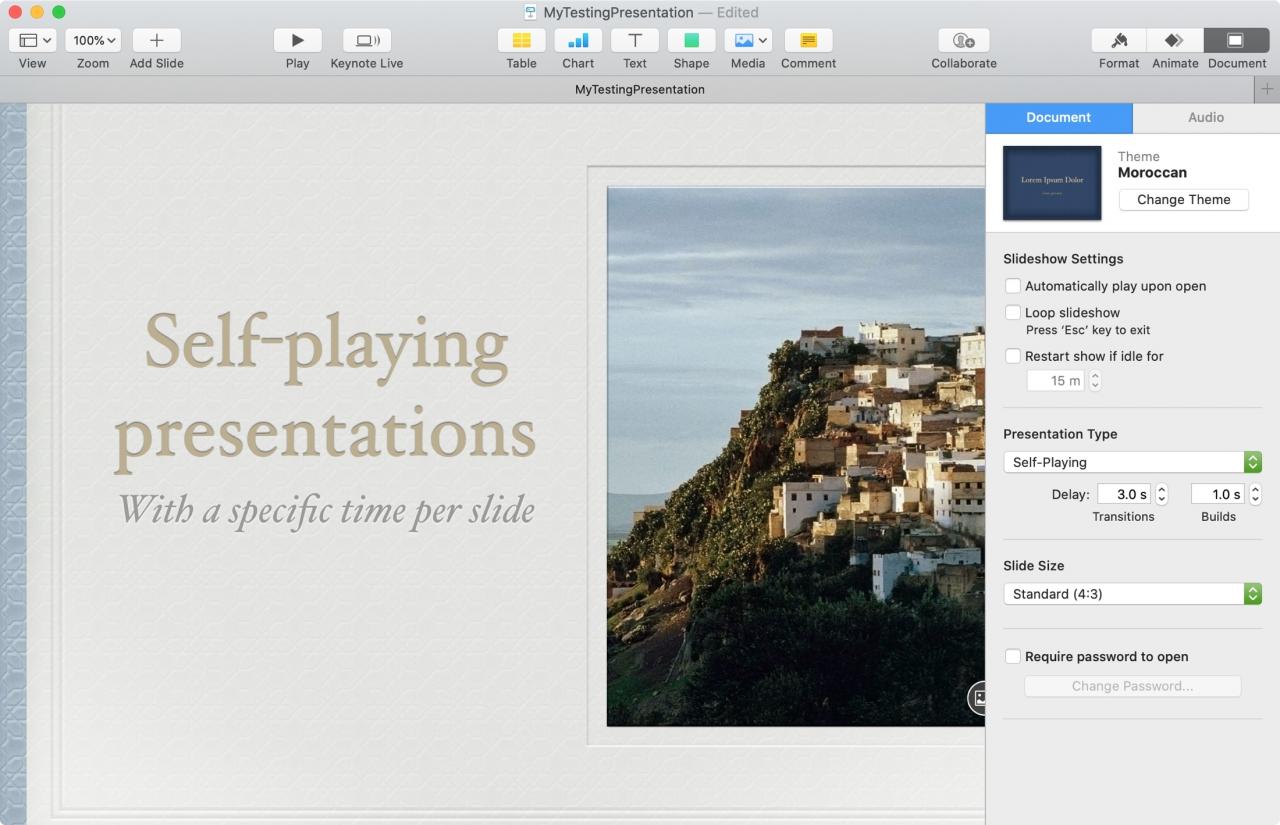
Se state creando una presentazione in Keynote che volete riprodurre automaticamente senza alcuna interazione, è più facile da fare di quanto possiate pensare. È possibile impostare la presentazione per iniziare a suonare quando si clicca e poi passare attraverso ogni diapositiva automaticamente. E con questo, potreste voler visualizzare quelle diapositive per un determinato periodo di tempo.
Per aiutarvi a creare la presentazione perfetta, questo tutorial vi mostra come impostare una presentazione auto-riprodotta e cronometrare le vostre diapositive in Keynote.
Impostare l’auto-gioco e la temporizzazione delle diapositive in Keynote
L’impostazione della presentazione per la riproduzione automatica e la modifica del tempo trascorso sulle diapositive viene effettuata nello stesso punto. Questo rende tutto più facile!
Aprite la vostra presentazione in Keynote sul vostro iPhone o iPad e poi fate quanto segue.
1) Toccare il pulsante Altro (icona a tre punti) in alto a destra.
2) Selezionare Impostazioni.
3) Toccare Tipo di presentazione e selezionare Autoproduzione .
3) Nelle caselle Delay sul fondo, utilizzare i cursori per modificare i tempi in secondi per Transizioni e Costruzioni.
4) Toccare Fatto .
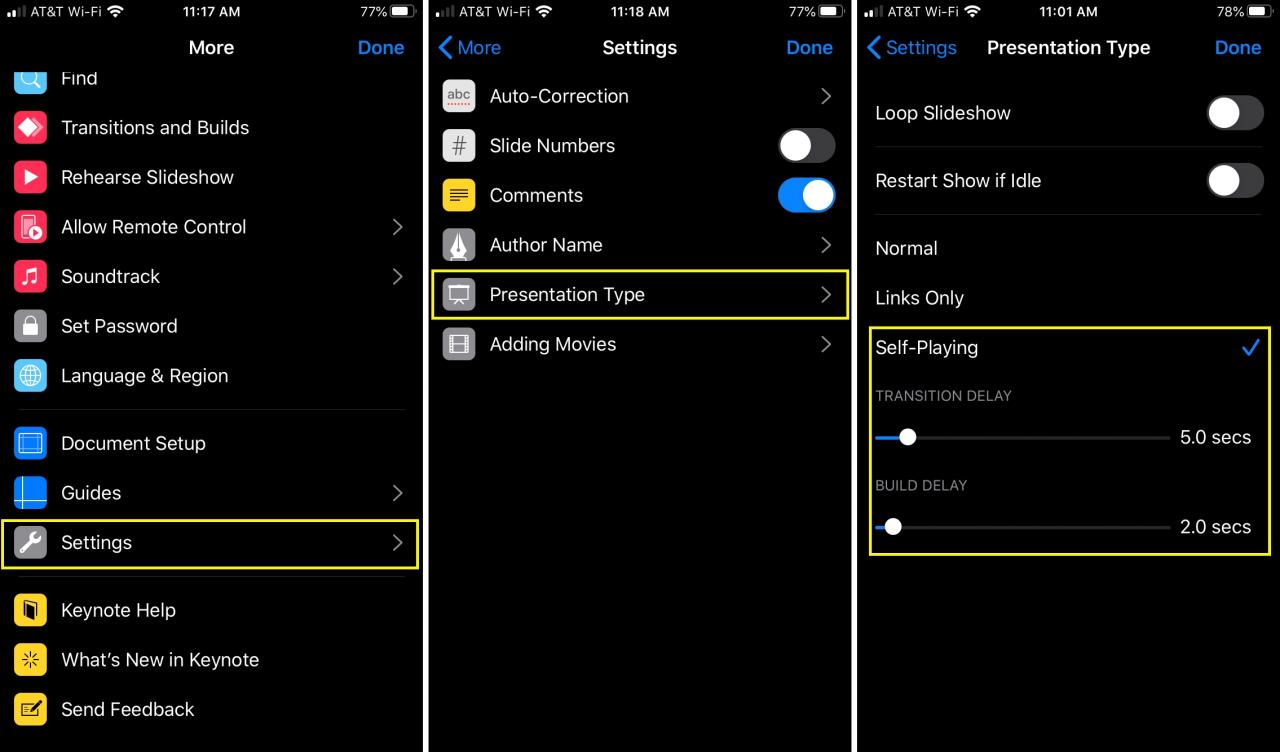
Apri Keynote sul tuo Mac alla tua presentazione e poi segui questi passi.
1) Cliccare il pulsante Documento in alto a destra.
2) Nella casella Tipo di presentazione selezionare Autoproduzione .
3) Nelle caselle Delay a destra, utilizzare le frecce o inserire i tempi in secondi per Transizioni e Costruzioni. Questi si riferiscono alle transizioni delle diapositive e agli effetti di costruzione.
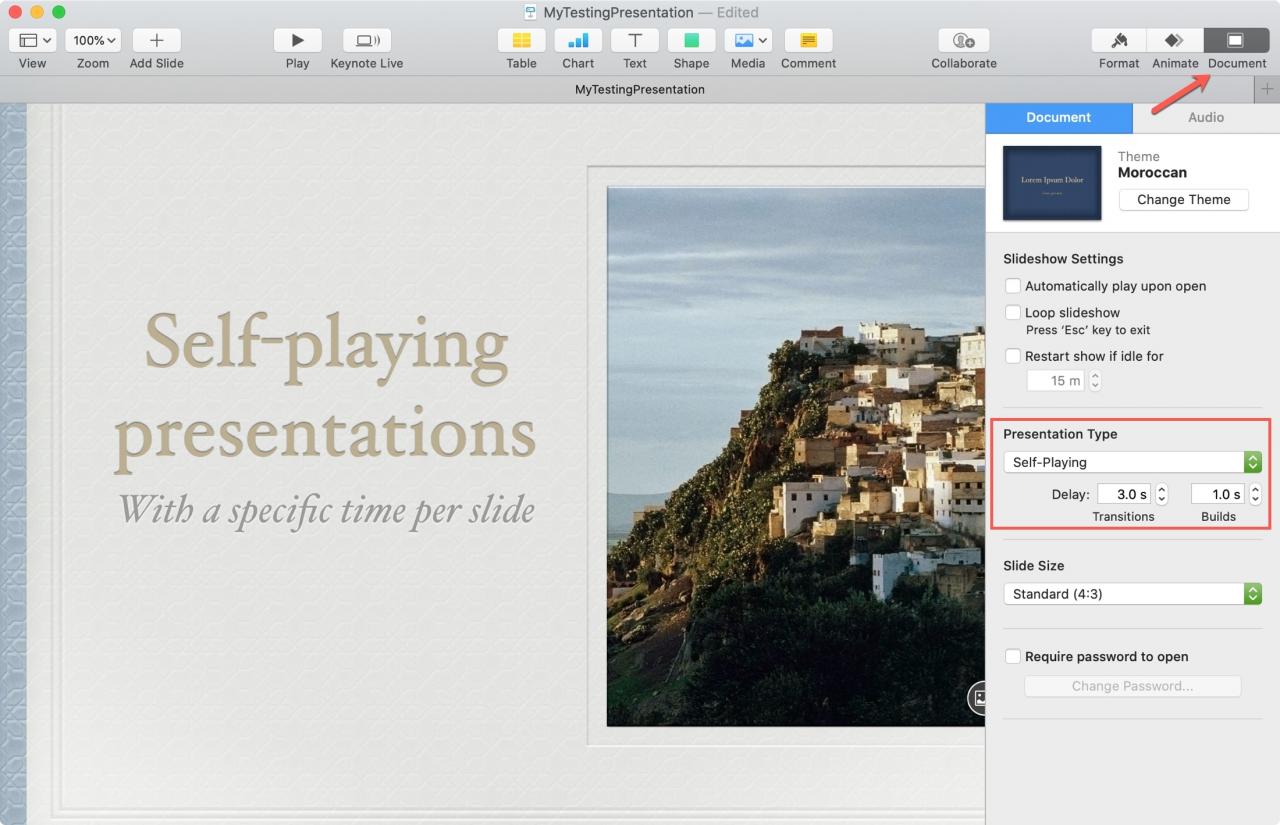
Anche se avete impostato ogni ritardo di diapositiva per l’opzione di auto-riproduzione su Mac, è possibile mantenere alcune diapositive sul display per un periodo di tempo più o meno lungo, se lo desiderate.
1) Cliccare il pulsante Animate in alto a destra.
2) Nella casella Avviare transizione selezionare Automaticamente .
3) Nella casella Delay a destra, utilizzare le frecce o inserire un tempo in secondi per il ritardo di transizione della diapositiva.
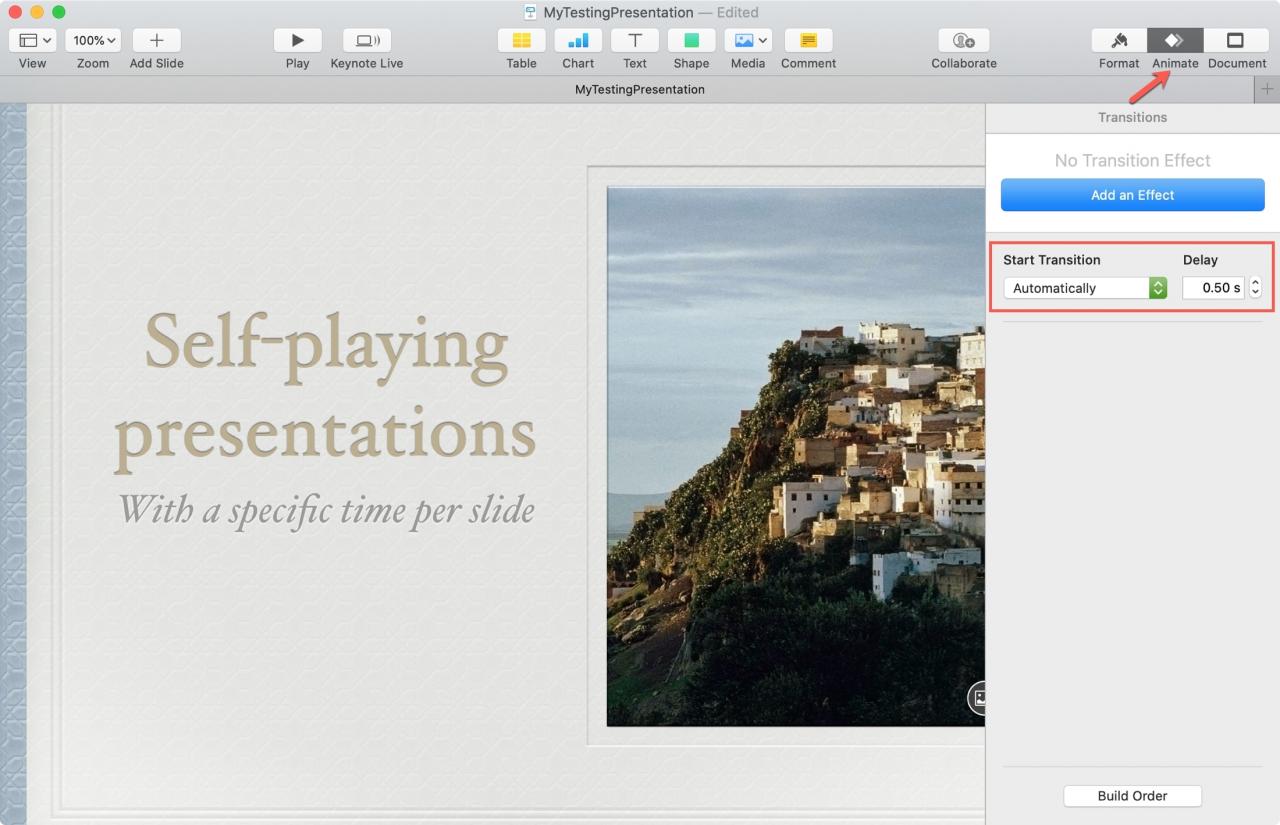
In Breve
L’uso dell’opzione di presentazione autogestita è fantastico per eventi o attività in cui non si vuole avere a che fare con la presentazione. E Keynote sia su iOS che su Mac lo rende semplice.
Hai qualche suggerimento per i nostri lettori che vorresti condividere con noi? Se sì, aiutali a creare la presentazione perfetta condividendo i tuoi commenti qui sotto!
E date un’occhiata ai nostri how-tos per l’animazione degli oggetti e la modifica del layout delle diapositive in Keynote.
